آموزش نصب آیفون تصویری HS-78/m100 wifi برند سیماران
در این بخش از آموزشهای فروشگاه آنلاین سیماران، نصب آیفون وای فای سیماران و راه اندازی و اتصال این مانیتور به موبایل تشریح خواهد شد و به طور کامل با تنظیمات درست آیفون تصویری سیماران آشنا میشوید؛ پس با ما همراه باشید.
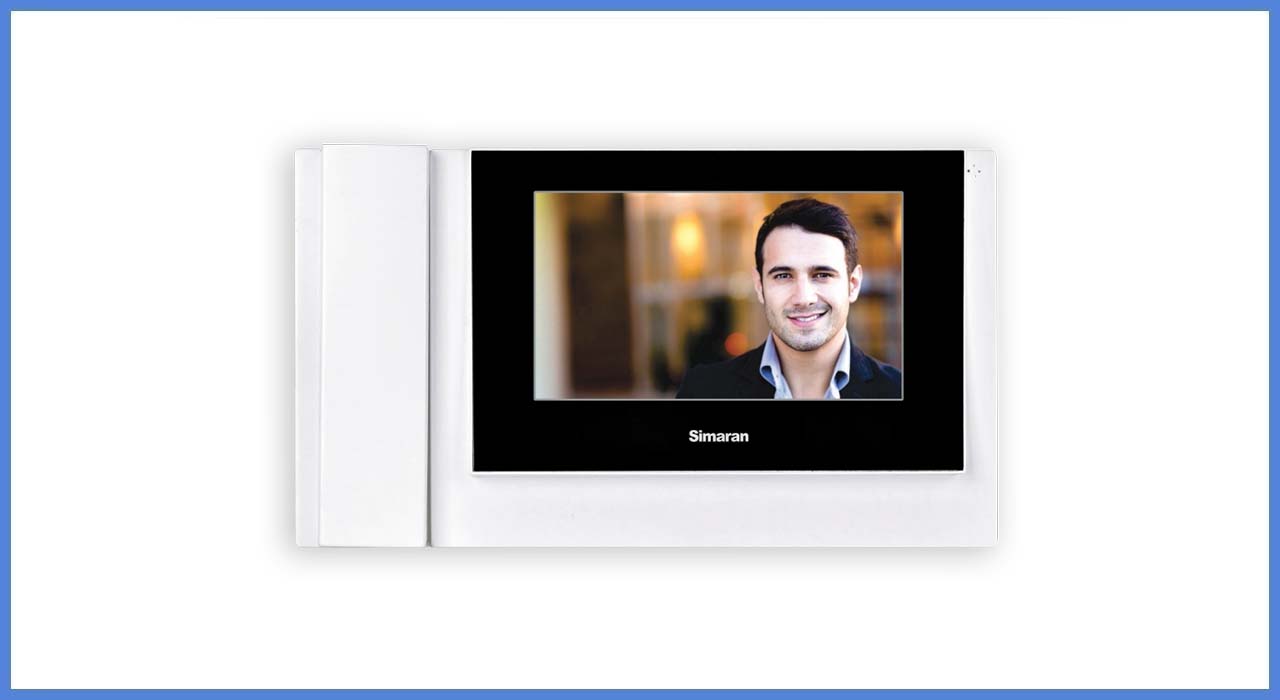
لیست محتویات دربازکن تصویری سیماران مدل HS78/M100-wifi
1- مانیتور
2- گوشی
3- دفترچه راهنما
4- براکت
5- کانکتور 5 تائی 2 عدد
6- کانکتور 4 تائی 1 عدد
7- پیچ دیواری M4 2 عدد
8- روب پلاک 2 عدد
9- 2 عدد پیچ استوانه ای 7*3
مشخصات مانیتور وای فای سیماران مدل HS-78/m100 wifi
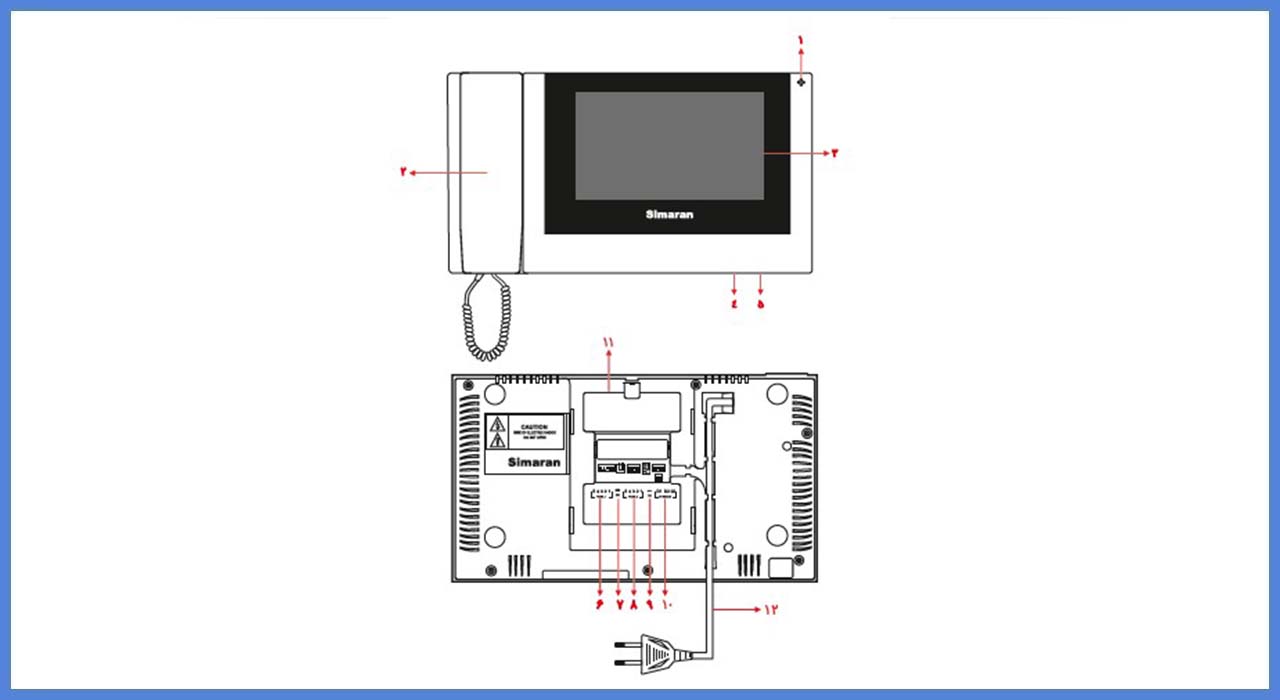
1- چراغ آبی نمایشگر
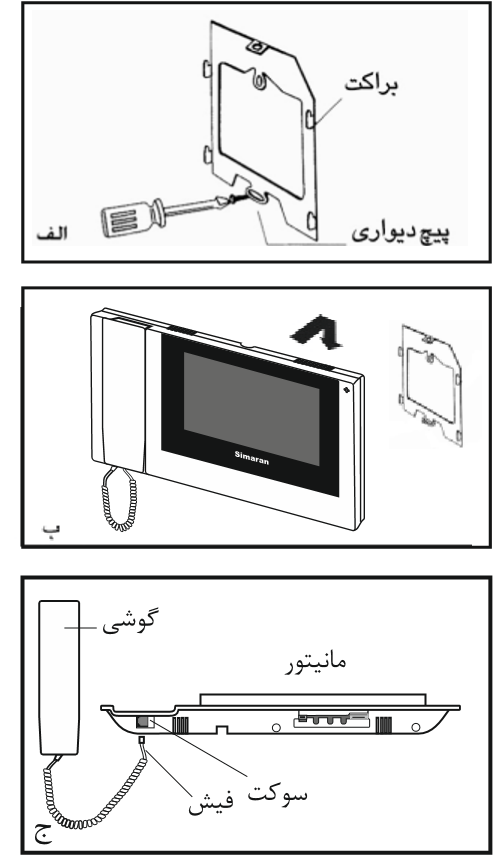
نمایش روشن بودن دستگاه، زمانی که کلید OFF/ON در وضعیت ON است.
2- دهنی گوشی
3- صفحه نمایش 7 LCD اینچ لمسی
4- کلید OFF/ON برای روشن و یا خاموش کردن سیستم (OFF ON)
5- محل قرار گرفتن حافظه جانبی Micro SD
6- کانکتور پنل اول
7- جمپر مربوط به سوئیچر داخلی پنل اول
8- کانکتور پنل دوم
9- کانکتور دربازکن دوم
10- ارتباط داخلی صوتی بین واحدها
11- براکت نصب مانیتور بر روی دیوار
12- سیم برق ورودی مانیتور (220 ولت برق شهر)
نصب مانیتور 7 اینچ HS-78/m100 wifi وای فای دار سیماران
١- پس از تعیین محل نصب مانیتور ، براکت را، در حالتی که سر قلابها به سمت بالا قرار گرفته (شکل الف)، بطوری که سیمها در مرکز آن قرار بگیرد، با دو پیچ دیواری، به صورتی مطمئن به دیوار پیچ کنید.
سپس سیمها را بیرون کشیده و آنها را به کانکتور پشت مانیتور متصل کنید. با قرار دادن مانیتور روی چهار قلاب براکت و پایین کشیدن آن، مانیتور را روی براکت سوار کنید، سپس برای ثابت کردن آن، پیچ استوانه را داخل چاک بالای براکت پیچ کنید (شکل ب )
۲- سیم گوشی را متصل کنید. (شکل ج)
۳-برق را متصل کنید.
4-دکمه OFF/ON را در حالت ON قرار دهید.
نکات مهم در نصب آیفون تصویری 7 اینچ سیماران مدل HS-78/m100 wifi
١- دستگاه مانیتور و پنل را در جاهای پر گرد و غبار، معرض نور مستقیم خورشید (یا دیگر منابع قوی نور)، دمای بالا (بیش از 40 درجه سانتیگراد) یا شرایط رطوبت زیاد، نصب نکنید. همچنین محلهای مرتعش یا در معرض ضربه را برای نصب انتخاب نکنید .
۲- برای بهبود کیفیت صدا و تصویر، از سیم 0.6mm فویل دار استفاده کرده و مسیر سیم کشی را دور از مسیر سیمهای برق انتخاب کنید.
٣- برای انتقال تصویر به فواصل بیش از ۵۰ متر، از کابل کواکسیال استفاده کنید.
نحوه سیم بندی سیستم 1 واحدی با پنل فراز
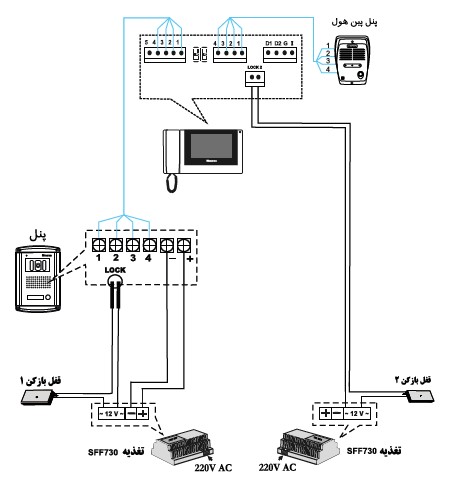
توجه: در این روش توجه داشته باشید که باید هر 2 جمپر پشت مانیتور در جای خود بمانند.
نحوه سیم بندی جهت استفاده از سوئیچر داخلی
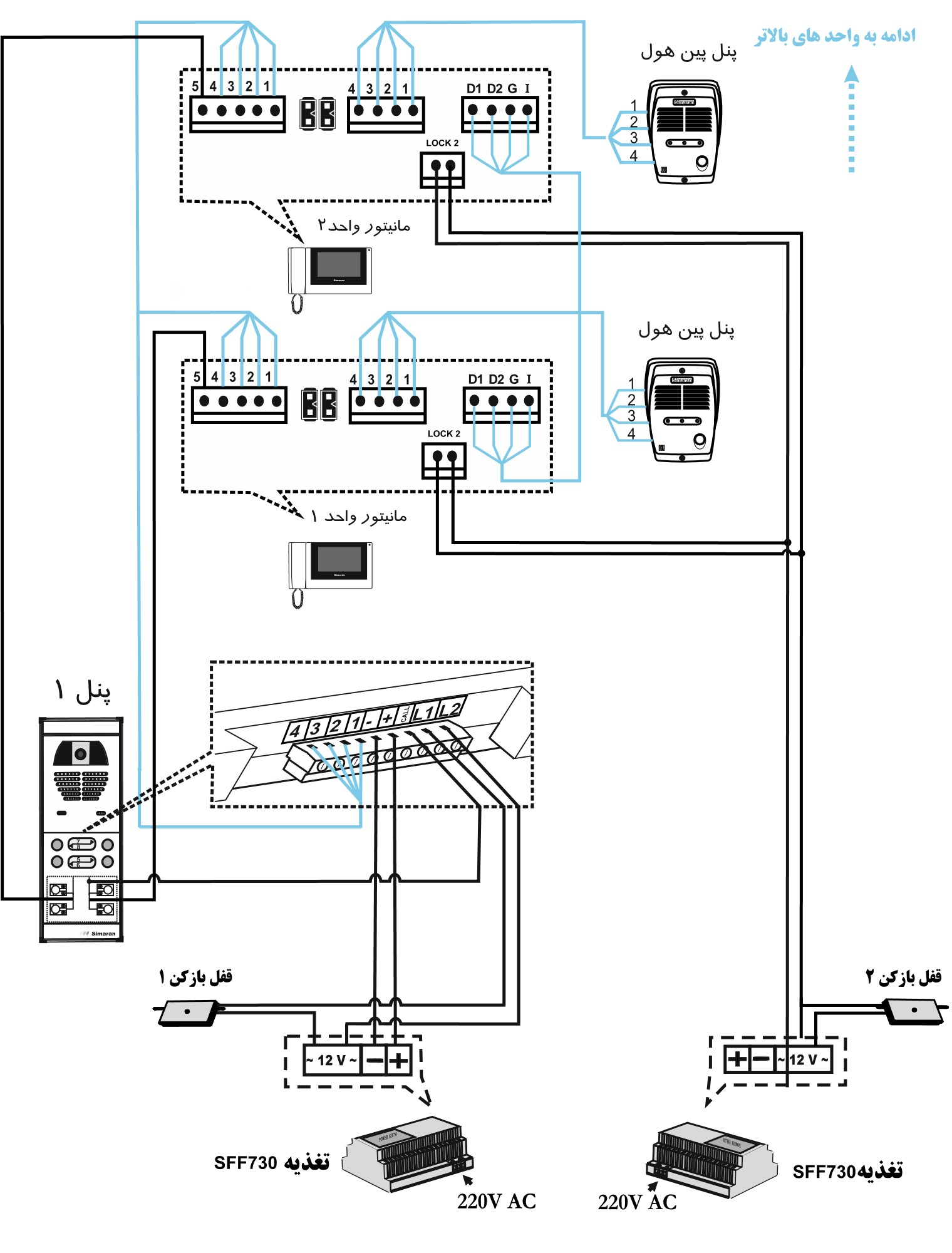
توجه: برای استفاده از سوئیچر داخلی، باید هر 2 جمپر پشت مانیتور برداشته شوند.
نحوه سیم بندی سیستم 1 واحدی با پنل فوژان
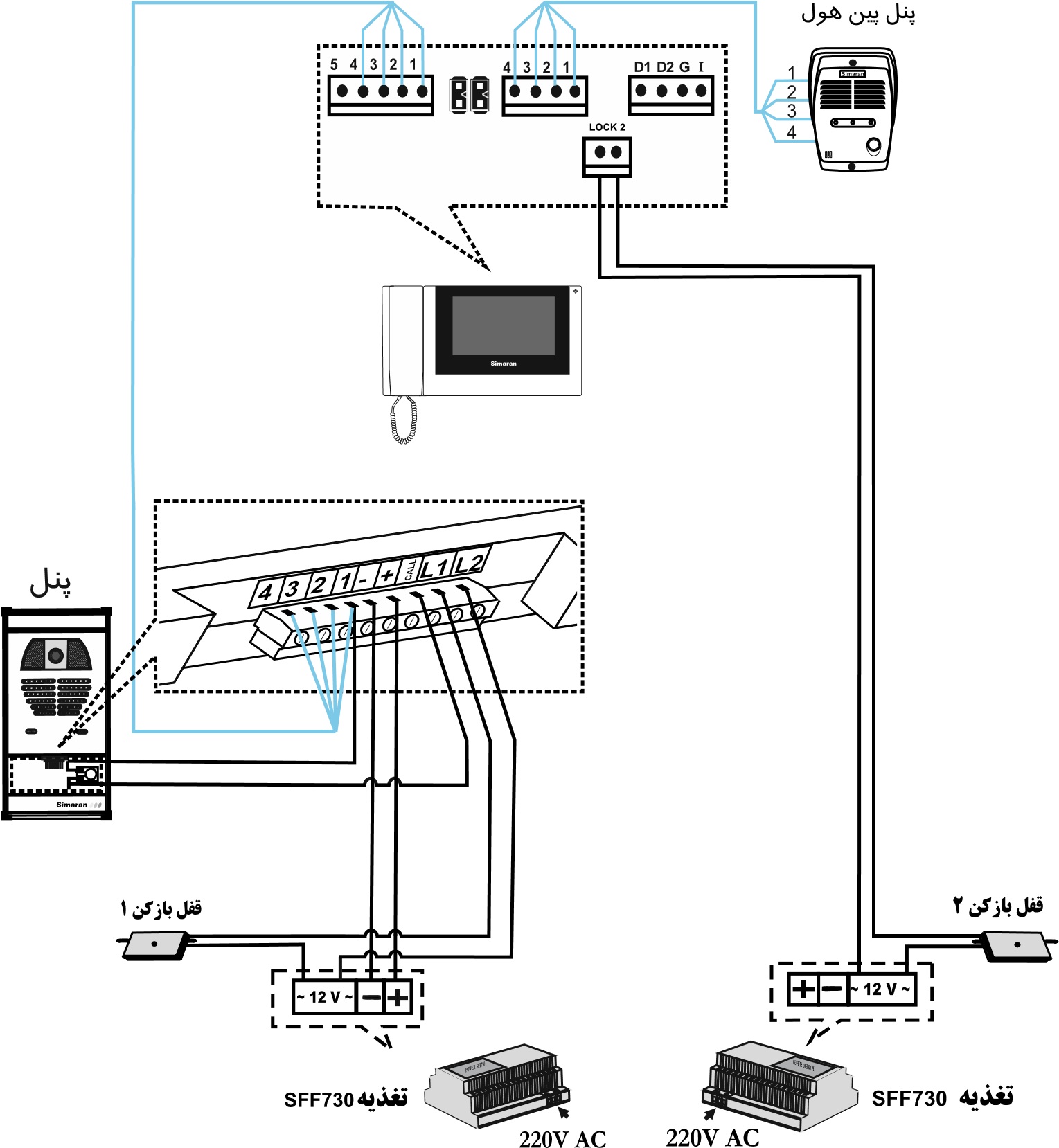
توجه: در این روش توجه داشته باشید که باید هر 2 جمپر پشت مانیتور در جای خود بمانند.
نحوه سیم بندی با استفاده از سوئیچر مجتمع
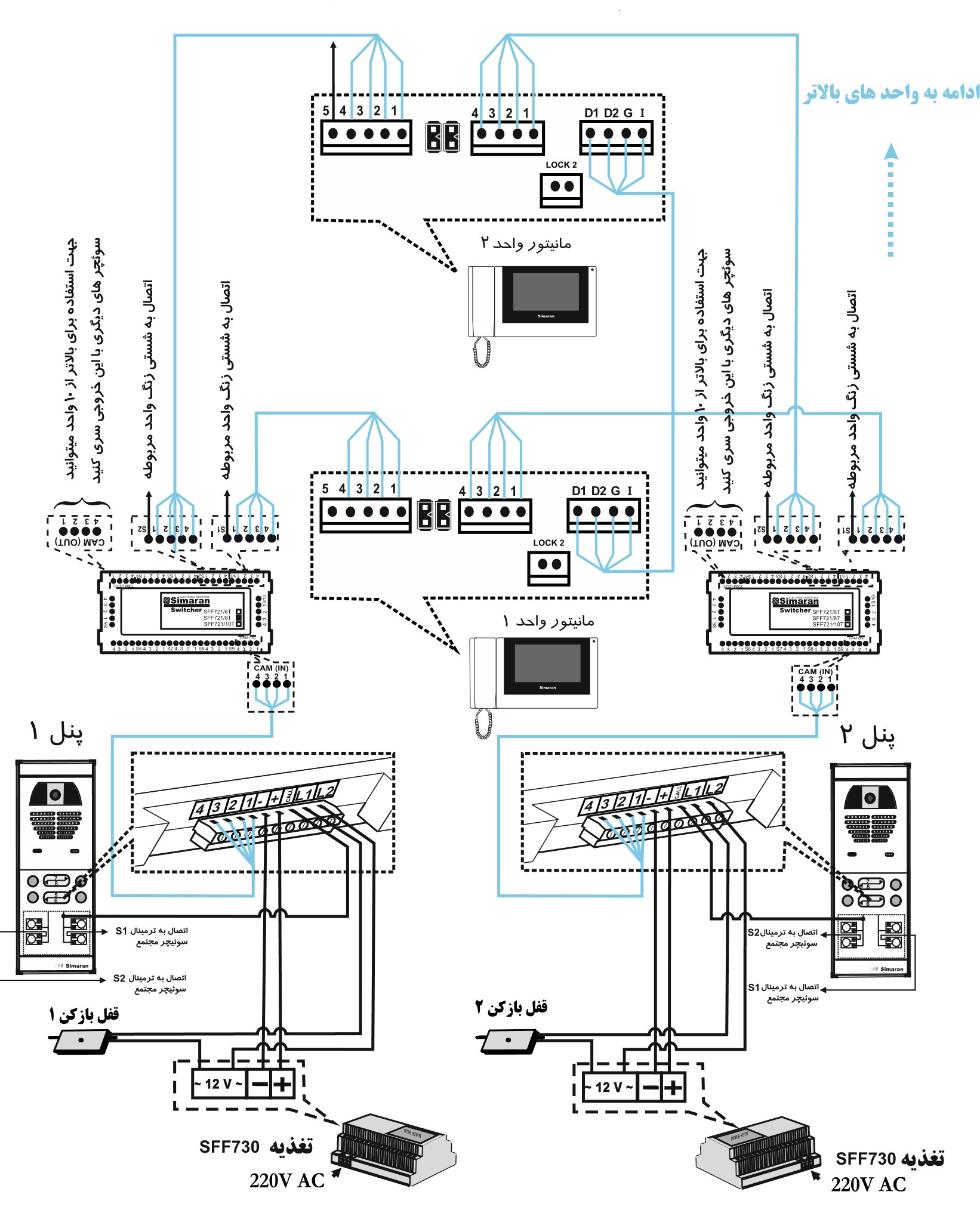
توجه: برای استفاده از سوئیچر مجتمع، باید هر 2 جمپر پشت مانیتور در جای خود بمانند.
نحوه سیم بندی سیستم کدینگ
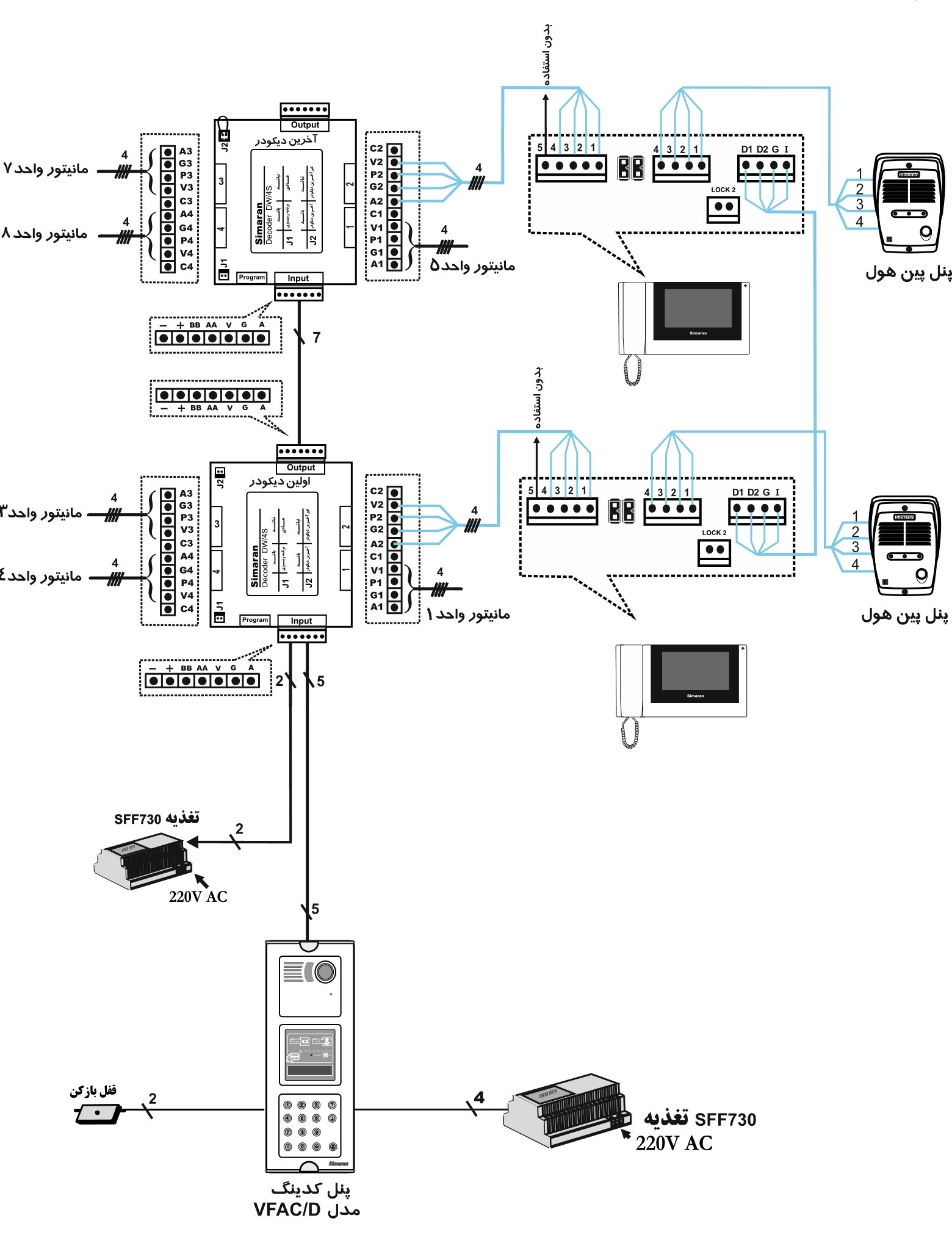
توجه: برای استفاده از کدینگ باید هر 2 جمپر پشت مانیتور در جای خود بمانند.
راه اندازی مانیتور وای فای دار سیماران مدل HS78/M100-wifi
با لمس کردن صفحه LCD، منوی اصلی روی صفحه، نمایش داده میشود. (شکل شماره 1)
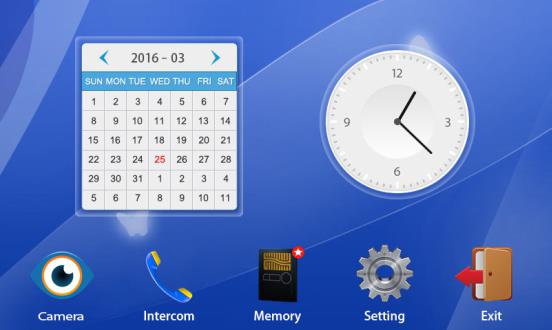
(تصویر شماره-1)
مشاهده تصویر دوربین پنل HS-78/m100 wifi
وقتی مانیتور زنگ میخورد و یا گزینه ی (دوربین - camera) لمس میشود ، صفحه مشاهده تصویر پنل نمایش داده میشود .(تصویر شماره ۲) که در بالای صفحه، شماره پنل و ساعت و تاریخ نمایش داده میشود.
• برای بازگشت به منوی اصلی گزینهی (صفحه اصلی - Home) را لمس نمایید.
• برای انتخاب پنل ۱ و یا پنل ۲ گزینهی (دوربین 1/2 – CAM1/2) را لمس نمایید.
• برای ذخیره عکس و یا فیلم بصورت دستی گزینهی (ضبط – Record) را لمس نمایید تا طبق تنظیمات که در منوی حافظه انجام دادهاید عکس و یا فیلم ذخیره شود.
• با لمس گزینهی (تنظیمات -Setting ) می توانید روشنایی - Brightness ) ، (رنگ - Color) و (کنتراست - Contrast) تصویر را تنظیم نمایید.(تصویر شماره ۳)
• با لمس گزینهی (درب پارکینگ - Parking) دربازکن دوم عمل خواهد کرد.
• با لمس گزینهی (در باز کن – Open) میتوانید درب را باز نمایید.
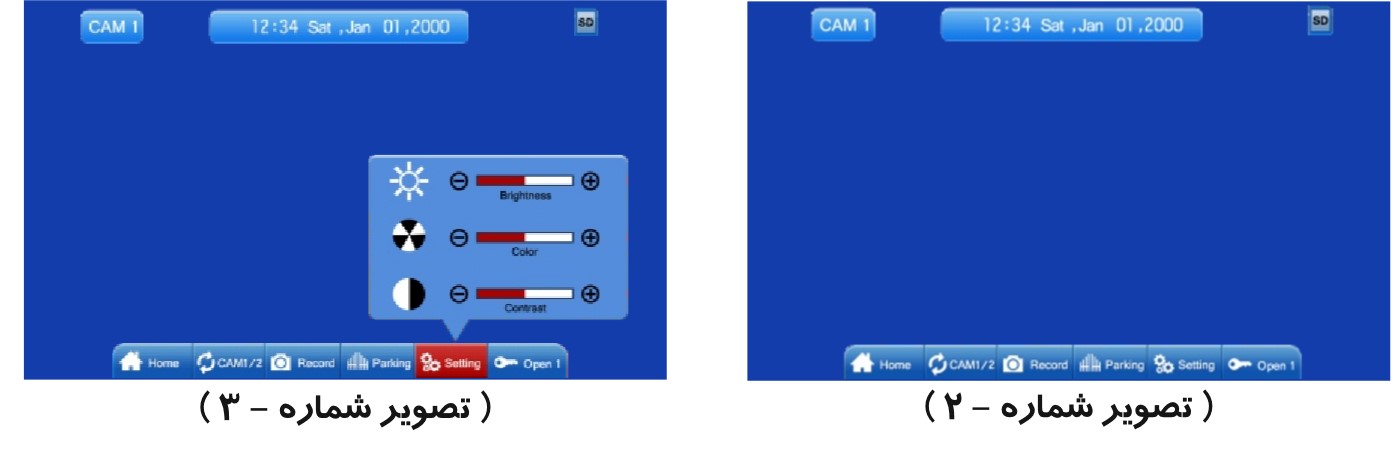
ارتباط داخلی آیفون تصویری سیماران مدل HS-78/m100 wifi
با لمس گزینهی (ارتباط داخلی - Intercom) صفحه اینترکام و انتقال نمایش داده میشود . (تصویر شماره 4) 
• برای برقراری تماس با واحد دیگر، ابتدا گوشی را برداشته و سپس آدرس واحد مورد نظر (سه رقمی) را وارد نموده و گزینهی (تماس – Call) را لمس نمایید. (تصویر شماره ۵)، در صورتی که اعداد وارد شده خارج از حد مجاز باشد و یا در سیستم موجود نباشد، در قسمت (وضعیت - Status) ، پیغام (خطا - Error) نمایش داده میشود.
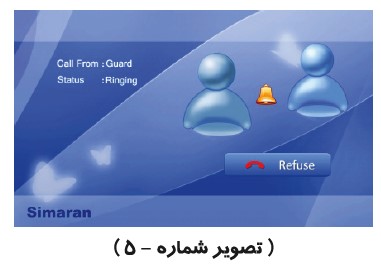
• حداکثر مدت زمان مکالمه بین دو واحد ۳ دقیقه میباشد.
برای تماس با نگہبانی، ابتدا گوشی را برداشته و سپس گزینهی  را لمس نمایید .
را لمس نمایید .
• برای انتقال تماسهای ورودی به واحد دیگر، ابتدا آدرس واحد مورد نظر (سه رقمی) را وارد نموده و سپس گزینهی (انتقال – Transfer) را لمس نمایید. در صورتی که واحد مقصد درخواست انتقال را بپذیرد، تمام تماسهای ورودی به واحد مقصد منتقل میشود .
• برای انتقال تماسهای ورودی به نگہبانی، ابتدا آدرس ۹۹۹ را وارد نموده و سپس گزینهی (انتقال - Transfer) را لمس نمایید.
• با لمس گزینهی (باز گشت - Back ) به منوی اصلی برمیگردید.
حافظه دربازکن تصویری HS-78/m100 wifi
با نصب کارت حافظه (SD Card) گزینهی  در بالای سمت راست چپ صفحه اصلی، نمایش داده میشود و اگر کارت در جای خود درست قرار نگرفته باشد و یا موجود نباشد گزینهی
در بالای سمت راست چپ صفحه اصلی، نمایش داده میشود و اگر کارت در جای خود درست قرار نگرفته باشد و یا موجود نباشد گزینهی  نمایش داده میشود و در صورتی که مانیتور بدون کارت حافظه باشد هیچ گزینهای نمایش داده نمیشود.
نمایش داده میشود و در صورتی که مانیتور بدون کارت حافظه باشد هیچ گزینهای نمایش داده نمیشود.
با لمس گزینهی (حافظه - Memory) صفحه ی مربوط به مشاهده فایلهای ذخیره شده و تنظیمات مربوط نمایش داده میشود . (تصویر شماره ۶)
در این صفحه فایلهای ذخیره شده نمایش داده میشوند.
برای مشاهدهی فایلهای قبلی و بعدی از دو نمایشگر  و
و  استفاده نمایید. در صورت تمایل به حذف فایل مورد نظر، با لمس گزینهی (پاک کردن - Delete) و با انتخاب گزینهی (بله - Yes) فایل مورد نظر را حذف نمایید. (تصویر شماره ۷)
استفاده نمایید. در صورت تمایل به حذف فایل مورد نظر، با لمس گزینهی (پاک کردن - Delete) و با انتخاب گزینهی (بله - Yes) فایل مورد نظر را حذف نمایید. (تصویر شماره ۷)
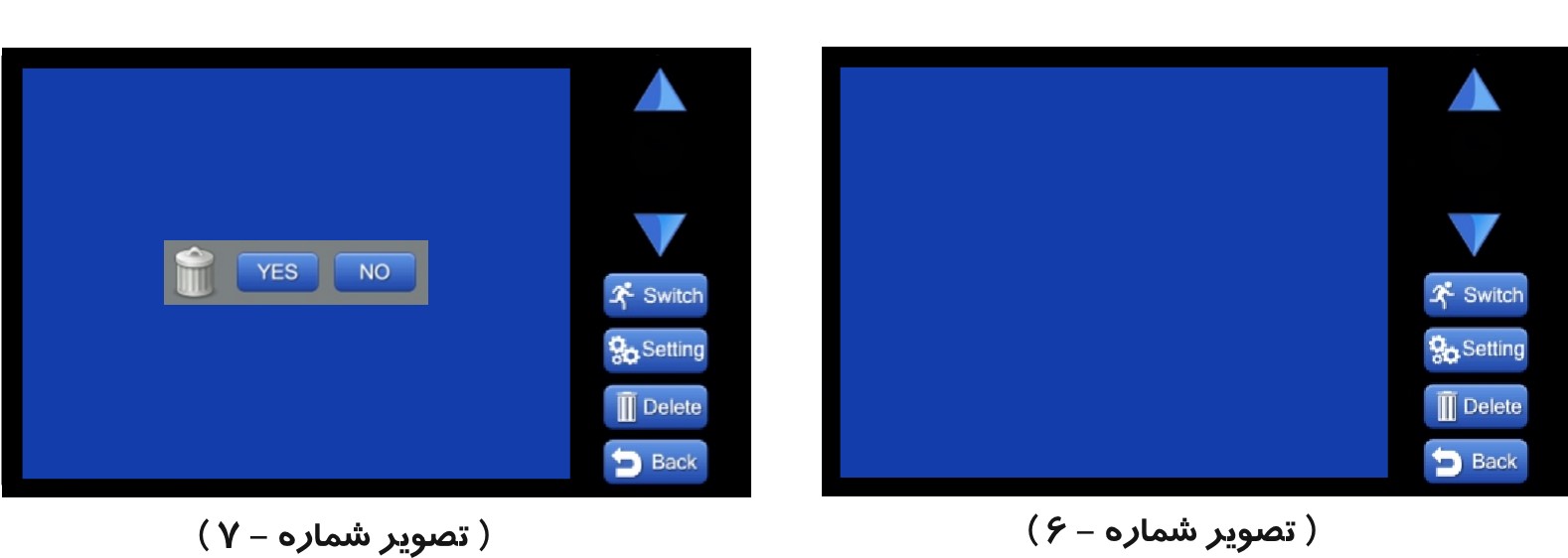
• با لمس گزینهی (تنظیمات - Setting) میتوانید عملکرد حافظه مانیتور سیماران را انتخاب نمایید. (تصویر شماره ۸) که با لمس هر کدام از آنها و سپس لمس گزینهی (تایید - OK) انتخاب خواهند شد.
• مدهای عملکرد حافظه در آیفون تصویری سیماران عبارتند از (عکسبرداری اتوماتیک - Auto photo)، (فیلمبرداری اتوماتیک - Auto Video) و (غير فعال - Inactive) در حالت اول به ازاء هر بار دریافت زنگ از پنل به طور اتوماتیک یک عکس در حافظه ذخیره میشود و در حالت دوم به ازاء هر بار دریافت زنگ از پنل بطور اتوماتیک یک فیلم با صدا به مدت ۱۵ ثانیه در حافظه ذخیره میشود و در حالت سوم نیز فقط به صورت دستی میتوان عکس ذخیره کرد.
• برای مشاهده فیلمهای ذخیره شده گزینهی (Switch ) را لمس نمایید.
) را لمس نمایید.
• در حالت مشاهدهی فیلمهای ذخیره شده و عملیات مختلف دیگر مشابه حالت عکس میباشد میتوانید با لمس گزینه  فیلم مورد نظر را پخش نمایید (تصویر شماره ۹).
فیلم مورد نظر را پخش نمایید (تصویر شماره ۹).
• با لمس گزینهی (باز گشت - Back ) به منوی اصلی برمیگردید. برای مشاهده فیلمهای ذخیره شده از طریق تشخیص حرکت گزینه Switch را لمس نمایید. در این حالت نیز تمام عملیات مشابه حالت قبل میباشد.
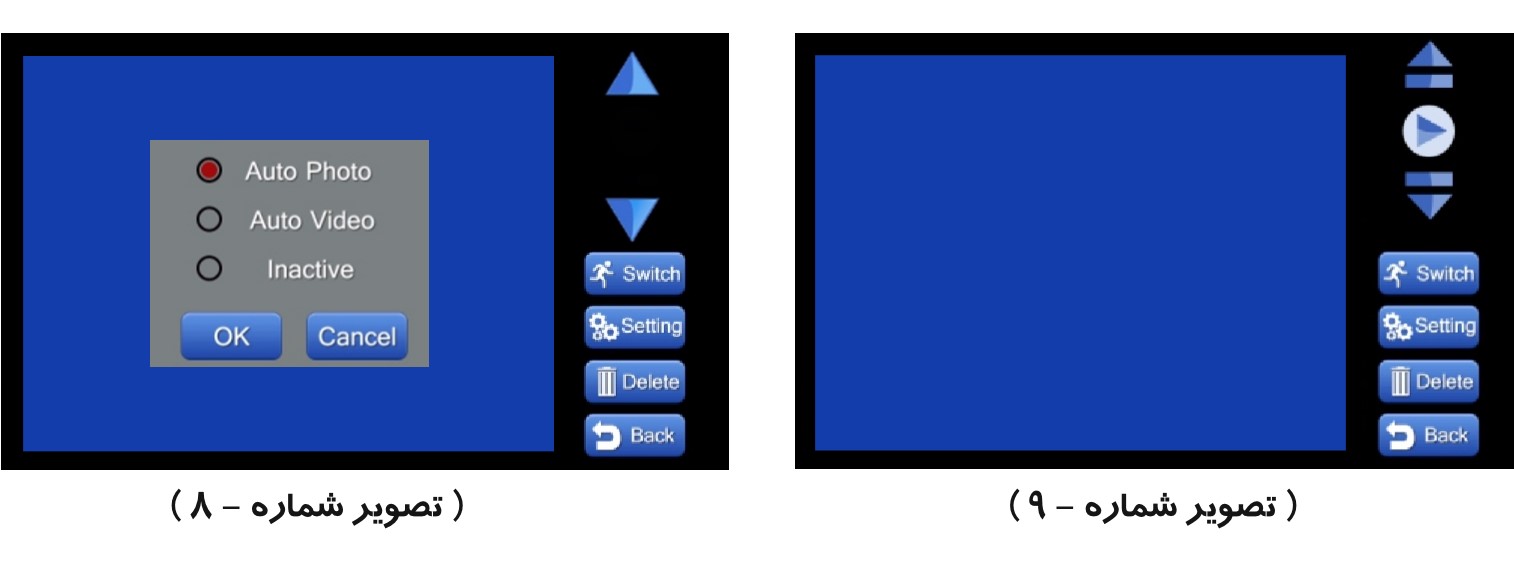
تنظیمات مانیتور سیماران HS-78/m100 wifi
با لمس گزینه (تنظیمات - Setting) صفحهی مربوط به تنظیمات زبان، صدای زنگ، تاریخ، زمان، تشخیص حرکت و تنظیمات سیستم نمایش داده میشود. (تصویر شماره ۱۰)
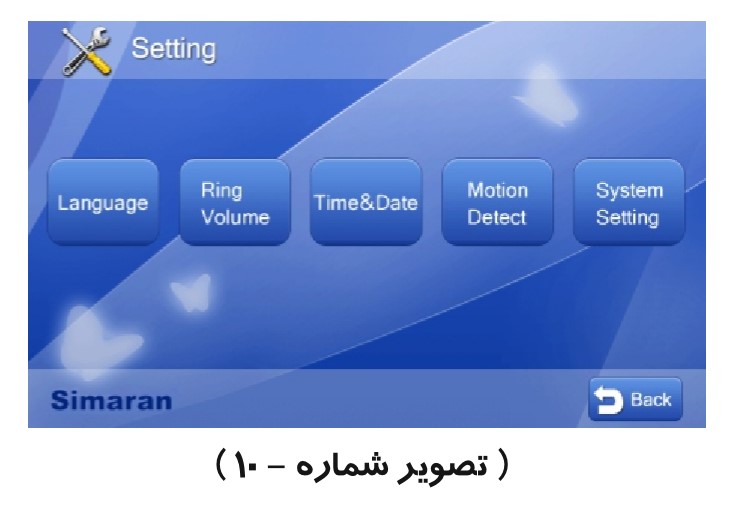
• با لمس گزینهی (زبان - Language) تصویر شماره ۱۱ نمایش داده میشود که میتوانید با لمس گزینهی دلخواه زبان مربوطه را برای کار کرد مانیتور انتخاب نمایید و می توانید با لمس گزینهی باز گشت - Back) به منوی تنظیمات برگردید.

• با لمس گزینهی (حجم صدا - Ring Volume) تصویر شماره ۱۲ نمایش داده میشود که میتوانید جهت زنگ هر پنل و همچنین ارتباط داخلی یکی از ۱۶ ملودی را انتخاب نمایید و همچنین میتوانید حجم زنگها را از سطح تا ۸ تنظیم نمایید و میتوانید با لمس گزینهی (باز گشت - Back) به منوی تنظیمات برگردید.
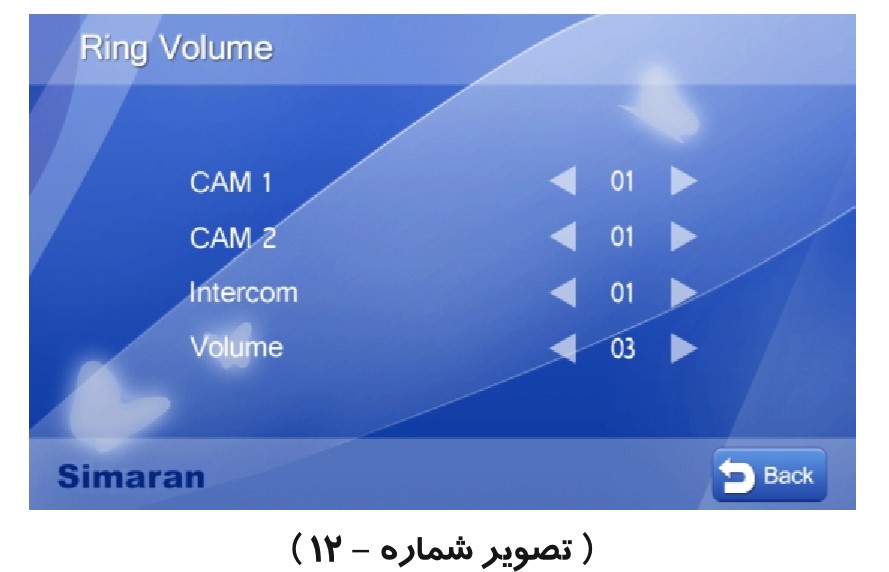
• با لمس گزینهی (تاریخ و زمان - Time & Date) تصویر شماره ۱۳ نمایش داده میشود که میتوانید قسمتهای مختلف تاریخ (سال، ماه، روز) و زمان (ساعت، دقیقه) را توسط نمایشگرهای  و
و  تنظیم نمایید؛ و میتوانید با لمس گزینهی باز گشت - Back) به منوی تنظیمات برگردید.
تنظیم نمایید؛ و میتوانید با لمس گزینهی باز گشت - Back) به منوی تنظیمات برگردید.
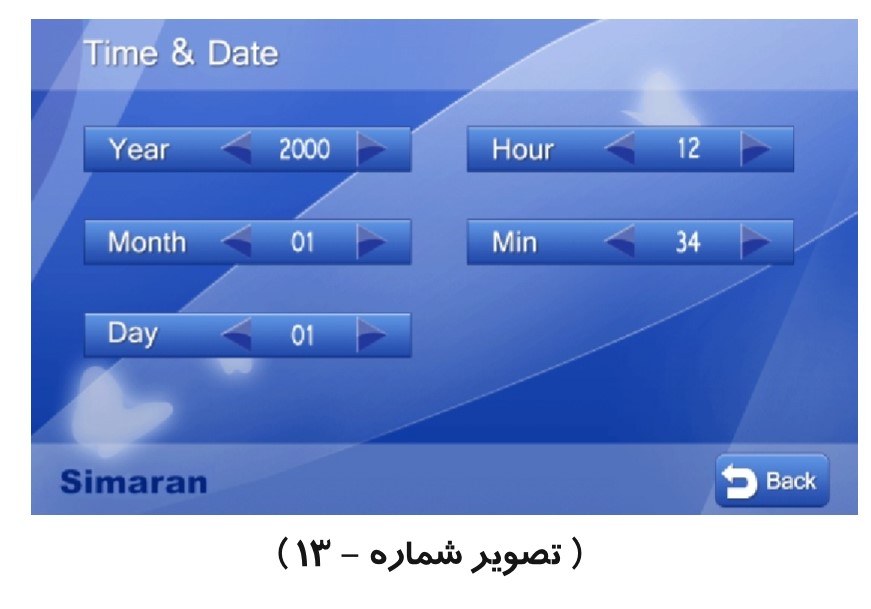
• با لمس گزینهی (تشخیص حرکت - Motion Deteot) تصویر شماره 14 نمایش داده میشود که در قسمت اول این صفحه میتوانید عملکرد تشخیص حرکت را فعال یا غیر فعال کنید.
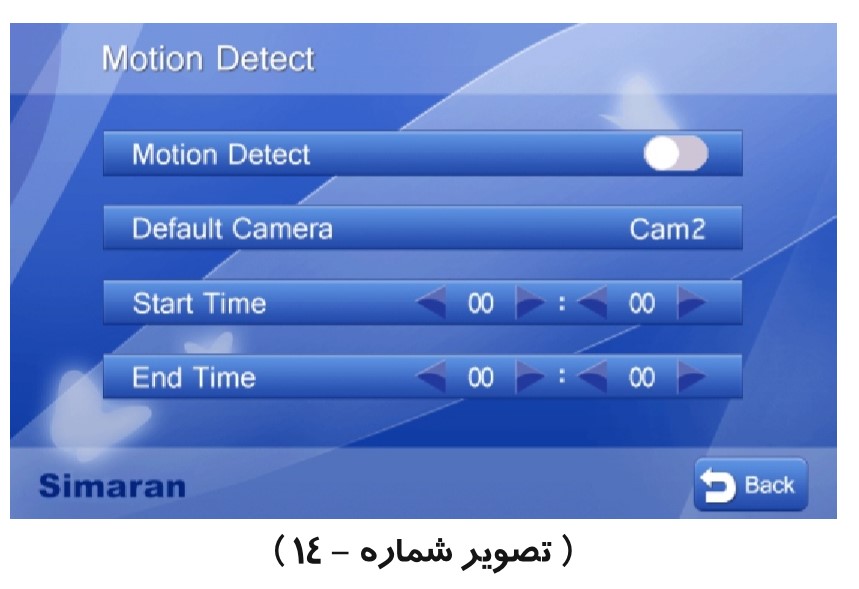
در قسمت دوم، پورت قابل استفاده جهت این عملکرد نمایش داده شده است. (صرفا جهت اطلاع)
در قسمت سوم، زمان شروع عملکرد و در قسمت چهارم نیز زمان پایان عملکرد را میتوانید با استفاده از نمایشگرهای و تنظیم نمایید، و میتوانید با لمس گزینهی (باز گشت - Back) به منوی تنظیمات برگردید.
به ازاء هر بار تشخیص حرکت در معرض دید دوربین پورت دوم، بطور اتوماتیک یک فیلم ۱۵ ثانیهای با صدا در حافظه ذخیره میشود.
• با لمس گزینهی (تنظیمات سیستم - System Setting) تصویر شماره 14 نمایش داده میشود که شامل 5 قسمت است :
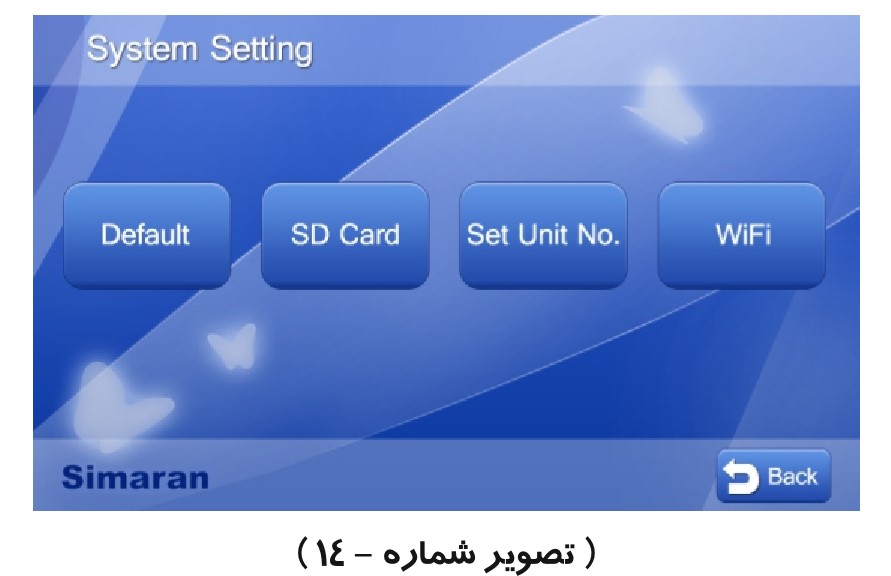
• با لمس گزینهی (پیش فرض - Default) تصویر شماره ۱۵ نمایش داده میشود که با لمس گزینهی (بله - Yes) تنظیمات به حالت اولیه کارخانه باز میگردند و مانیتور به صفحه اول (منوی اصلی) برمیگردد ؛ و با لمس گزینهی (خیر - No) و یا (باز گشت - Back) به صفحه (تنظیمات سیستم - System Setting) برمیگردد.
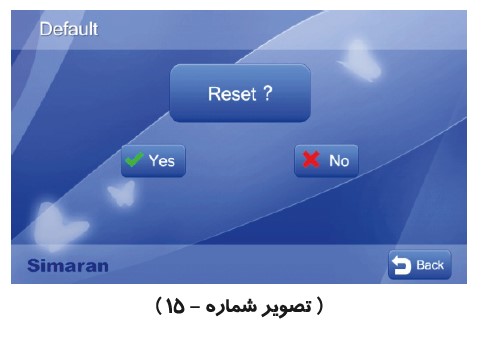
با لمس گزینهی (تنظیم شماره واحد - Set unit No) تصویر شماره 16 نمایش داده میشود که در اینجا میتوانید آدرس مانیتور مورد نظر را تعریف کنید.
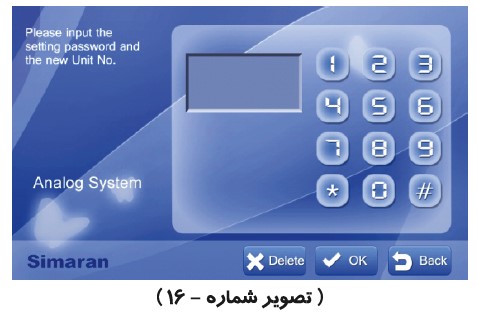
• جهت تعریف آدرس ابتدا کد #2200#* را وارد کرده و سپس یک عدد ۳ رقمی را به عنوان آدرس مانیتور وارد نموده و مجددا # را وارد کرده و سپس گزینهی (تایید -OK) را لمس نمایید.
• تعداد مانیتورهای قابل استفاده در این سیستم 64 عدد میباشد.
جهت تعریف مانیتور به عنوان نگهبان میبایست در قسمت آدرس در تعریف ذکر شده، عدد ۹۹۹ را وارد نمود. با لمس گزینهی (باز گشت - Back) میتوانید به صفحه (تنظیمات سیستم -System Setting) برگردید. با لمس گزینه (کارت حافظه - SD Card) تصویر شماره ۱۷ نمایش داده میشود که در اینجا میتوانید با لمس گزینهی کارت حافظه را فرمت کنید و همچنین میتوانید با لمس گزینهی (کپی در کارت حافظه - Copy To SD) تمام عکسهای موجود در حافظه داخلی را بر روی کارت حافظه کپی نمایید، میتوانید با لمس گزینهی (باز گشت - Back) به منوی (تنظیمات سیستم - System setting) برگردید.
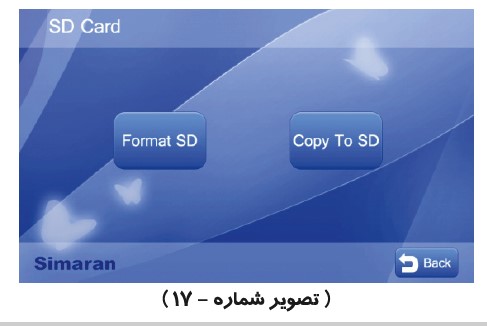
تاریخ و زمان در مانیتور سیماران مدل HS-78/m100 wifi
• در منوی اصلی با لمس نمایشگر تاریخ و زمان در سمت راست بالای صفحه میتوانید آنها را به صورت تقویم و ساعت آنالوگ مشاهده نمایید (تصویر شماره ۱8) همانطور که در قسمت تنظیمات ذکر شد میتوان در این قسمت، قسمتهای مختلف تاریخ و زمان را تنظیم کرد.
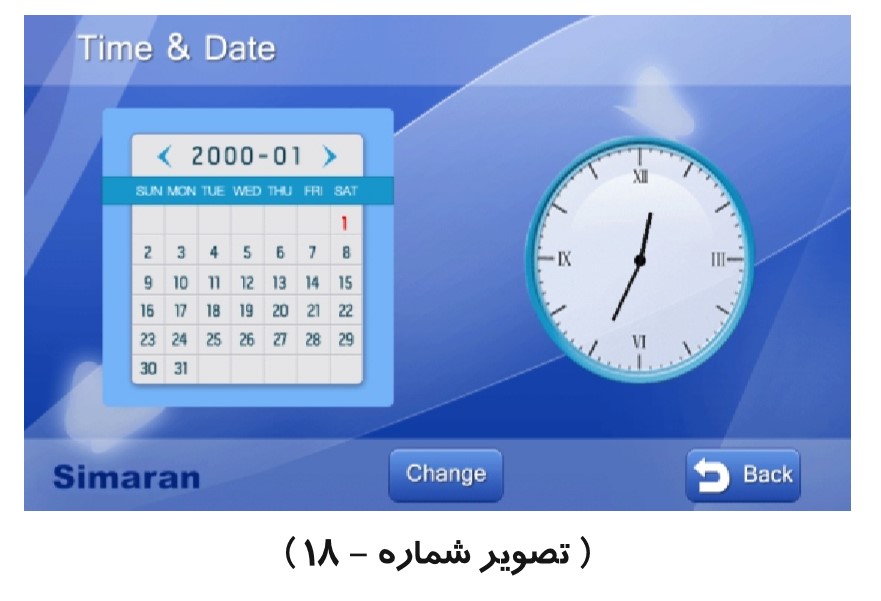
با لمس گزینهی (وای فای - WiFi) تصویر شماره ۱۹ نمایش داده میشود توجه داشته باشید که وقتی مانیتور را روشن میکنید و یا تنظیمات وای فای را ریست میکنید، ماژول وای فای ۳۰ ثانیه زمان جهت راه اندازی و تنظیمات نیاز دارد، بنابراین در این ۳۰ ثانیه با لمس گزینهی وای فای هیچ پاسخی از مانیتور دریافت نمیکنید.
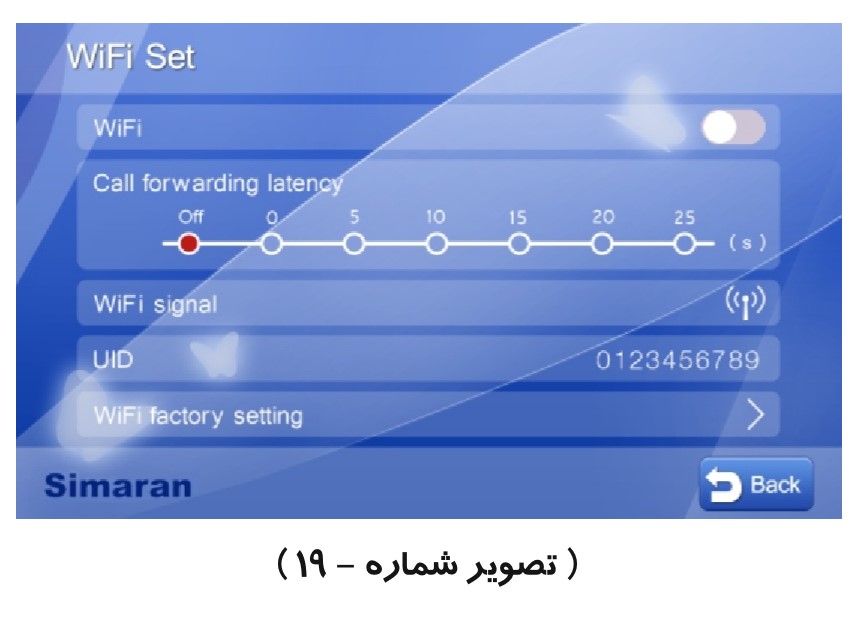
در قسمت (وای فای - Wifi) میتوانید عملکرد وای فای را فعال یا غیرفعال کنید.
در قسمت (تاخیر انتقال مکالمه - Call forwarding latency) میتوانید زمان تاخیر انتقال تماس مراجعه کننده به موبایل خودتان را خاموش و یا از صفر تا 25 ثانیه تنظیم کنید.
در قسمت (سیگنال وای فای - Wifi signal) وضعیت سیگنال مربوط به روتر ارتباطی داخل خانه را نمایش میدهد. در قسمت UID کد کاربر نمایش داده میشود که این کد جهت هر مانیتور منحصر به فرد میباشد.
در قسمت (تنظیمات اولیه وای فای - Wifi factory) با لمس گزینهی  و سپس لمس آیکون (بله - Yes) تنظیمات وای فای به حالت اولیه برمیگردد و سپس شما باید ۳۰ ثانیه منتظر بمانید تا ماژول وای فای مجددا به روتر شما متصل گردد.
و سپس لمس آیکون (بله - Yes) تنظیمات وای فای به حالت اولیه برمیگردد و سپس شما باید ۳۰ ثانیه منتظر بمانید تا ماژول وای فای مجددا به روتر شما متصل گردد.
خروج
در منوی اصلی با لمس کردن گزینهی (خروج - Exit) از منوخارج شده و LCD خاموش میشود .
راهنمای رفع اشکالات آیفون تصویری سیماران HS-78/m100 wifi
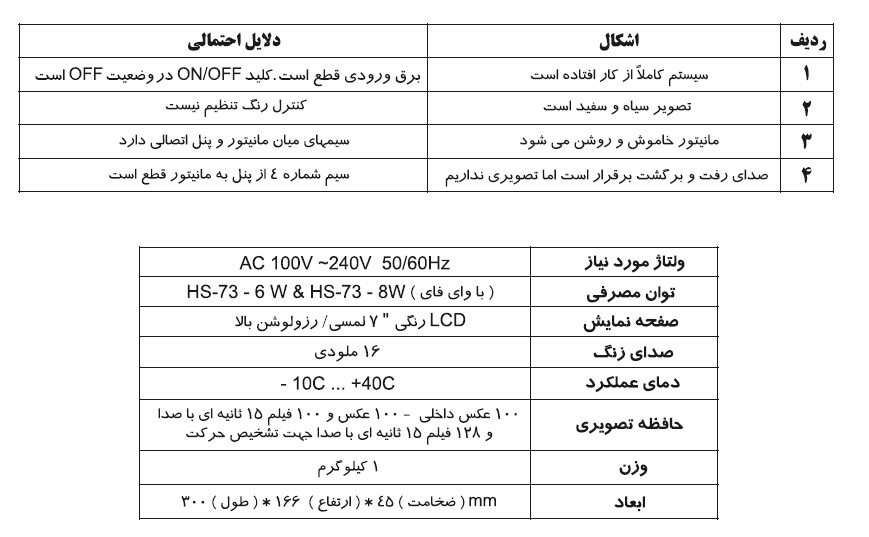
نظرات کاربران
نظرات خود را در مورداین مطلب مطرح نمایید


1
1
سلام من امروز نصب کردم،چند تا نکته قابل ذکر هست، یکی اینکه با اینترانت(اینترنت ملی) هم متصل میشه،مصرف اینترنت هم در حد ۱۵ کیلو بایت در ثانیه که خیلی خوبه.دوم اینکه کیفیت تصویر با اینترنت پایینه که قابل چشم پوشی هست یعنی کار راه اندازه.خوبیش اینه که مشکل اینترنت با کیفیت یا vpn لازم نداره.یک مورد دیگه هست که هنوز نمیتونم نظر بدم چون مطمئن نیستم باید یه مدت استفاده کنم تا معلوم بشه و اونم اینه که هات اسپات یکی دو بار دیسکانکت داشت ریست کردم راه افتاد فکر کنم از مودم بوده باشه. در کل همون چیزی بود که انتظارش رو داشتم.